很多使用 Win7 系统的用户在连接无线网络时,常常遇到无线网卡驱动缺失或不兼容导致无法上网的情况。只要正确安装或更新无线网卡驱动,就能轻松解决问题。

一、为什么需要安装无线网卡驱动?
无线网卡驱动是电脑与无线网卡硬件之间的“翻译官”,系统只有通过它才能正确识别并使用无线网卡。Win7 系统自带的驱动版本较老,可能无法支持最新的无线设备或某些品牌的特殊硬件,导致无线网络无法正常连接或频繁掉线。
只有安装了正确的无线网卡驱动,才能保证 WiFi 网络连接稳定,避免出现“找不到网络适配器”或“无法连接 WiFi”的问题。
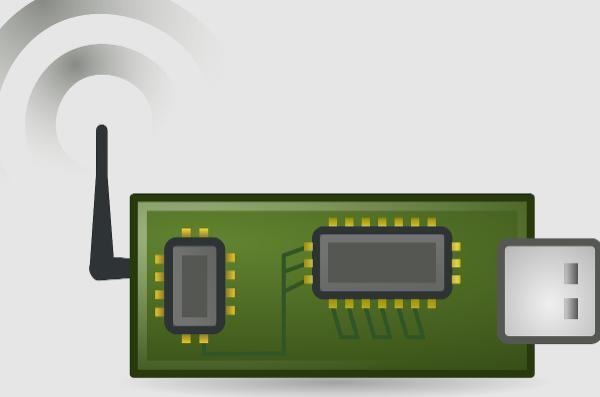
二、Win7 无线网卡驱动安装方法
方法一:使用 【驱动大师】 自动安装
对于大多数 Win7 用户来说,使用 【驱动大师】 是最高效、最安全的方式。该软件支持自动扫描电脑硬件,智能识别缺失或过期的无线网卡驱动,并一键下载安装,避免了用户手动查找驱动的繁琐步骤。
- 下载安装最新版本的 【驱动大师】 软件到电脑上。
- 打开软件,点击 “立即诊断” 功能,系统会自动扫描硬件,检测无线网卡驱动是否缺失或需要更新。
- 点击 “一键修复” 或 “升级驱动” 按钮,【驱动大师】 会自动下载并安装适配的无线网卡驱动。
- 完成安装后,重启电脑以确保驱动生效。
- 如果电脑无法联网,可在另一台设备下载 【驱动大师网卡版】 安装包,再通过 U 盘拷贝至目标电脑,实现离线安装。
除无线网卡驱动外,【驱动大师】 还涵盖显卡、声卡、主板芯片组等硬件驱动,真正实现一站式驱动管理,大幅提升 Win7 电脑的稳定性与使用体验。
方法二:通过电脑品牌官网下载
- 确认电脑品牌与型号(如联想 ThinkPad、戴尔 Inspiron 等)。
- 访问品牌官方网站,进入 “服务与支持” 或 “驱动下载” 栏目。
- 选择对应的 Win7 系统版本(32 位或 64 位),找到无线网卡驱动进行下载。
- 下载完成后,断开网络连接,双击安装包并按提示完成安装。
- 安装完成后重启电脑,确保驱动生效。
相比手动查找驱动,使用 【驱动大师】 自动识别并安装驱动更加方便快捷,特别适合对电脑硬件不熟悉的用户。只需几步操作,即可解决无线网络连接问题,让 Win7 电脑稳定畅快上网。
三、总结与延伸服务
借助 【驱动大师】 软件远程服务,如果上述方法无法彻底解决问题,可以使用 【驱动大师】 的远程优化服务。由专业工程师帮助清理系统垃圾、优化启动项、转移系统缓存文件,并在此过程中检测并修复网卡、显卡、蓝牙、声卡等驱动问题,确保电脑性能恢复到最佳状态。




